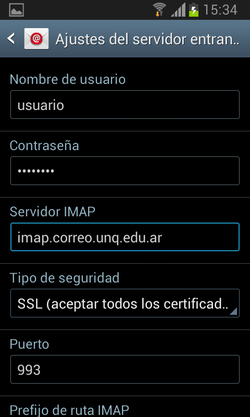Diferencia entre revisiones de «Configuración de Cliente Android»
De Wiki Dirección de Servicios de Comunicación
| Línea 34: | Línea 34: | ||
{| align="center" | {| align="center" | ||
| − | |[[Archivo:Horde-Android- | + | |[[Archivo:Horde-Android-Config-10.png|50px|center|Android - Aplicación Correo Electrónico.]] |
|[[Archivo:Horde-Android-04a.png|250px|center|Android - Usuario y Contraseña.]] | |[[Archivo:Horde-Android-04a.png|250px|center|Android - Usuario y Contraseña.]] | ||
|} | |} | ||
Revisión del 14:53 4 jun 2013
Para configurar una cuenta de correo electrónico en un dispositivo Android, deberemos contar con información de la cuenta, nombres de servidores, etc. y seguir los siguientes pasos:
Asegúrese de contar con la siguiente información
- Nombre de usuario (usuario@unq.edu.ar)
- Contraseña (Si perdió u olvidó su contraseña, complete el siguiente Formulario de Renovación de Contraseña)
- Servidor entrante: imap.correo.unq.edu.ar
- Servidor saliente: smtp.correo.unq.edu.ar
Sumario
Inicie la aplicación Correo Electrónico
Introduzca Usuario y Contraseña
- Correo electrónico (Nombre de usuario)
- Contraseña
Elija el tipo de cuenta
Elija "Cuenta IMAP"
Ajustes de Servidor Entrante
Acceder al programa “Correo” y una vez dentro añadir la nueva cuenta pulsando la tecla “Menu“, opción “... Más” y “Nueva Cuenta“. Si es la primera vez que se accede al correo, o es la primera vez que activamos el dispositivo, durante la configuración inicial nos llevará directamente a la siguiente pantalla.
Antes de comenzar con el instructivo, asegúrese de contar con la siguiente información: